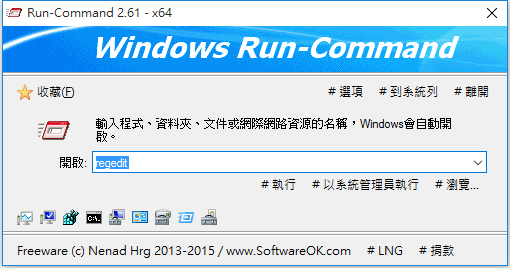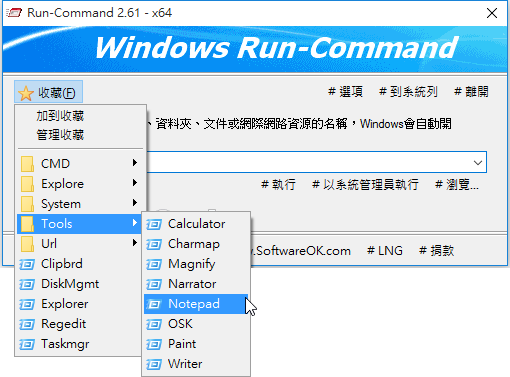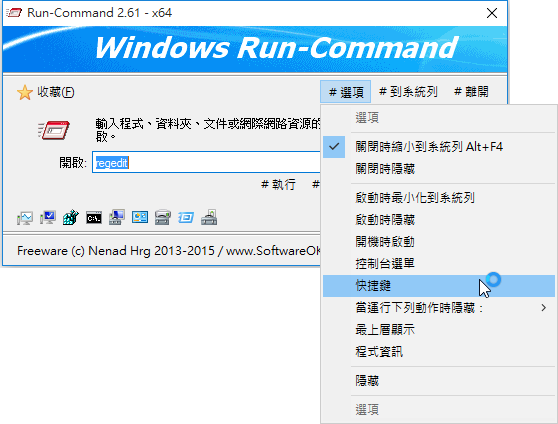Run-Command v3.51 增強版「執行」面板,快速開啟各種設定、執行指令
2020/3/13 更新:軟體版本更新至 v3.51 最新版(更新細節)。
在 Windows 系統中有個「執行」功能,可以讓我們用輸入指令或名稱的方式開啟各種設定視窗或執行系統內建的指令,就是按「視窗」+「R」快速鍵叫出來的那個「執行」視窗。很多電腦高手都喜歡用這種方式來開啟命令提示字元(DOS視窗)、登錄檔編輯器或其他如群組原則..等等系統設定與功能,因為按個快速鍵就可以快速執行、不用去層層選單找來找去,相當方便。
後來這樣的功能也整合到 Windows 開始選單下方的「搜尋程式及檔案」的方框中,一樣可以直接輸入「cmd」或「regedit」…等指令按下「Enter」後就可以快速開啟想要執行的功能或設定。
如果你覺得系統預設的執行功能太過簡單、不夠好用的話,可以試試看另外這套免費小工具 Run-Command,,
Run-Command 使用起來就跟原本系統內建的「執行」面板一樣,一樣也可以自訂鍵盤快速鍵來顯示 Run-Command 視窗,不過最方便的是上面多了幾個常用功能如工作管理員、系統內容設定、登錄檔編輯程式、命令提示字元視窗與電腦管理…等等,另外「Favorites」選單裡也分門別類的蒐集了各種常用的系統設定、指令、系統資料與應用程式..等等。當然,我們也可依照自己的需求把常用的功能加進去,方便我們快速開啟、使用。
▇ 軟體小檔案 ▇ (錯誤、版本更新回報)
- 軟體名稱:Run-Command
- 軟體版本:3.51
- 軟體語言:繁體中文、英文、簡體中文…等多國語言
- 軟體性質:免費軟體
- 檔案大小:100 KB
- 系統支援:Windows XP/Vista/7/8/10
- 官方網站:http://www.softwareok.com
- 軟體下載:按這裡
使用方法:
第1步 Run-Command 看起來就像系統內建的「執行」視窗一樣,使用方式也差不多。不過 Run-Command 面板上多了許多常用功能,也可選擇要以一般模式執行或已系統管理員身分執行指令或應用程式。
第2步 我們除了可以把自己常執行的指令加到我的最愛書籤裡面之外,「收藏」選單裡面還整理了相當多系統設定、指令、常用軟體與工具…等等,按一下滑鼠就可以快速執行。
第3步 另外也可按一下「#Options」按鈕,設定讓 Run-Command 開機後自動執行、開啟時自動隱藏到桌面右下角系統列,或者也可以點「Hot-Key」自行設定快速鍵,可以像以前那樣用「視窗」+「R」來開啟 Run-Command、執行常用指令。
,